Come mettere un video come sfondo su Android
Sei stanco del solito sfondo del tuo smartphone Android? Vorresti sostituirlo con qualcosa di più animato, magari con quel filmato simpaticissimo che hai recentemente scaricato sul dispositivo? Allora credo proprio di avere ottime notizie per te: non soltanto Android supporta i cosiddetti live wallpaper (cioè i wallpaper animati) ma, grazie ad alcune applicazioni specifiche, consente anche di impostare come sfondo dei video personali!
Prima di andare avanti, però, è bene che tu sia consapevole di un aspetto fondamentale della questione: l'utilizzo di un live wallpaper o, ancor più, di un clip video, può influire in modo negativo sulla durata della batteria dello smartphone (o del tablet) in uso. Pertanto, non sorprenderti se il dispositivo si scarica molto prima del previsto: la colpa è sicuramente dello sfondo animato!
Fatta questa dovuta precisazione, se è tua intenzione scoprire come mettere un video come sfondo su Android, non devi fare altro che prenderti qualche minuto di tempo libero e dedicarlo alla lettura di questa guida: sono sicuro che, al termine della stessa, riuscirai a raggiungere l'obiettivo che ti eri prefissato, senza alcuna difficoltà. Provare per credere!
Indice
Come impostare uno sfondo animato su Android
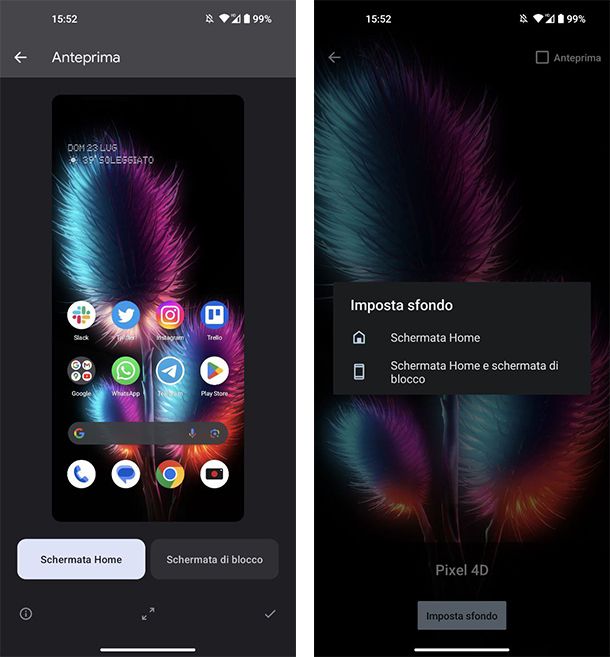
Il metodo più semplice per “animare” lo sfondo di Android consiste nell'impiegare i live wallpaper, ossia dei veri e propri sfondi animati disegnati per il sistema operativo di casa Google. Alcuni produttori inseriscono dei wallpaper animati all'interno dei loro device, dunque, se sei fortunato, potresti anche non dover scaricare nulla.
Possiedi uno smartphone Android dotato di interfaccia stock e non vedi l'ora di scoprire come impostare uno sfondo animato su Android? Allora per scoprire come fare non devi far altro che proseguire con la lettura.
Dalla schermata home del dispositivo, tieni premuto su una zona vuota e, dal menu che appare tocca sulla voce Personalizzazione e poi su Sfondo e stile. Nella schermata che compare, tocca sulla voce Cambia sfondo e poi su Sfondi animati: seleziona lo sfondo che desideri applicare e tocca sul pulsante con l'icona di spunta che trovi in basso a destra: dal menu che appare seleziona l'opzione Schermata Home o Schermata Home e schermata di blocco in base alle tue esigenze.
Come impostare uno sfondo animato su Samsung
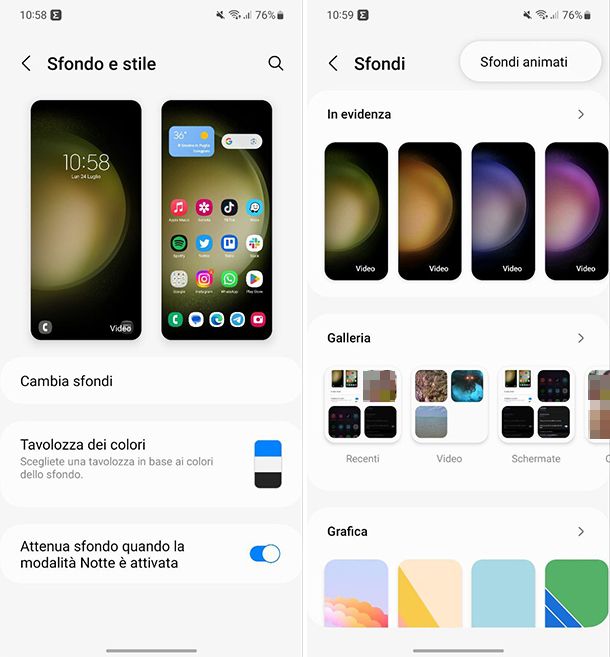
Possiedi uno smartphone Samsung e desideri modificare lo sfondo con un live wallpaper, magari utilizzando uno di quelli presenti di default. Il problema è che non hai la minima idea su come impostare uno sfondo animato su Samsung, non è vero? Nessun problema, sono qui proprio per aiutarti.
Per procedere, dalla schermata home del dispositivo, tieni premuto su una zona vuota e, dal menu che appare in basso tocca sulla voce Sfondo e stile. Nella schermata che si apre, tocca sulla voce Cambia sfondi e poi, dalla sezione posta in alto denominata In evidenza, troverai alcuni sfondi video che potrai impostare, ma solo nella schermata di blocco. Per procedere, dunque, tocca su uno di questi sfondi e poi tocca sul pulsante Fatto posto in alto a destra.
Se, invece, desideri applicare uno sfondo animato di terze parti, dalla schermata dedicata agli sfondi fai tap sul pulsante con i tre puntini posto in alto a destra e, dal menu che appare, tocca sulla voce Sfondi animati. Successivamente, seleziona lo sfondo animato dalla schermata che appare e poi applicalo facendo tap sul pulsante Imposta sfondo.
Come impostare uno sfondo animato su Xiaomi
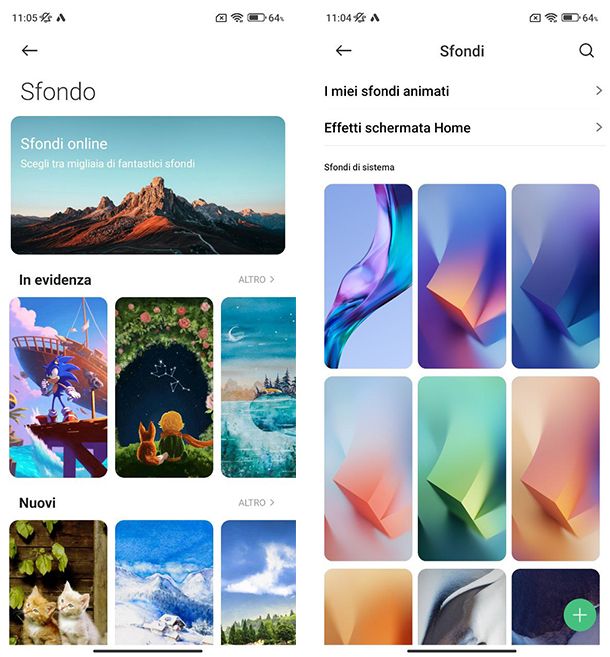
Stai personalizzando il tuo smartphone Xiaomi e non vedi l'ora di scoprire come impostare uno sfondo animato su Xiaomi?
Nessun problema, ora ti mostro come fare. Per prima cosa apri l'app Impostazioni, riconoscibile dall'icona di un ingranaggio, e poi tocca sulla voce Sfondo. Nella schermata che compare, fai tap sulla voce denominata Super sfondi che al suo interno contiene diversi tipi di sfondi animati. Adesso non ti rimane che selezionare quello che preferisci e fare tap sul pulsante Applica posto in basso.
Se, invece, desideri applicare uno sfondo animato di terze parti, dalla schermata dedicata agli sfondi non devi far altro che premere sulla voce Sfondi animati/I miei sfondi animati, selezionare quello di tuo gradimento e poi toccare sul pulsante Applica posto in basso.
Come impostare uno sfondo animato su Huawei
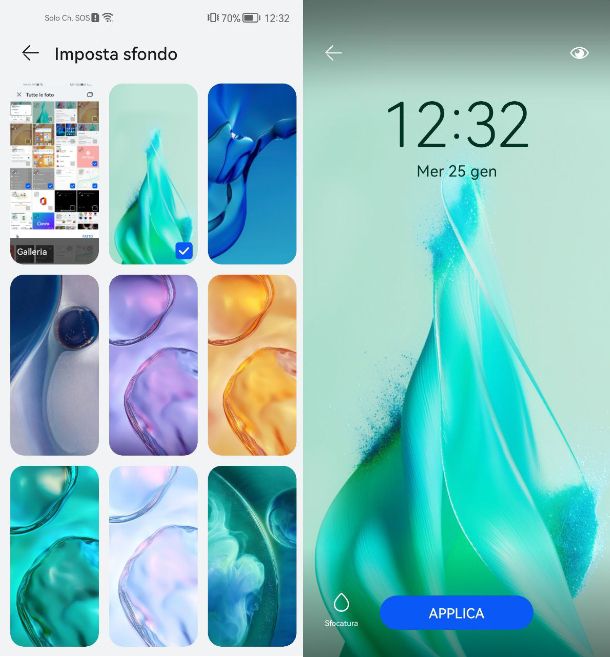
Vuoi dare un tocco di vivacità al tuo smartphone Huawei e vorresti applicare uno sfondo animato. Purtroppo, però, non hai la minima idea su come impostare uno sfondo animato su Huawei, non è vero?
Non ti preoccupare, la procedura da seguire è molto semplice. Per prima cosa, pizzica sulla schermata home del dispositivo e poi tocca sul pulsante Sfondo nel menu che appare. Successivamente, seleziona uno degli sfondi animati predefiniti presenti sul dispositivo, poi tocca sul pulsante Applica e seleziona la voce Schermata Home dal pop-up che appare.
Qualora nessuno dei wallpaper presenti fosse di tuo gradimento, ti basta scorrere verso il basso e toccare sul pulsante Altri sfondi. Nella schermata che compare, seleziona uno sfondo animato dall'elenco (devi averlo installato in precedenza) e poi tocca sul pulsante Applica.
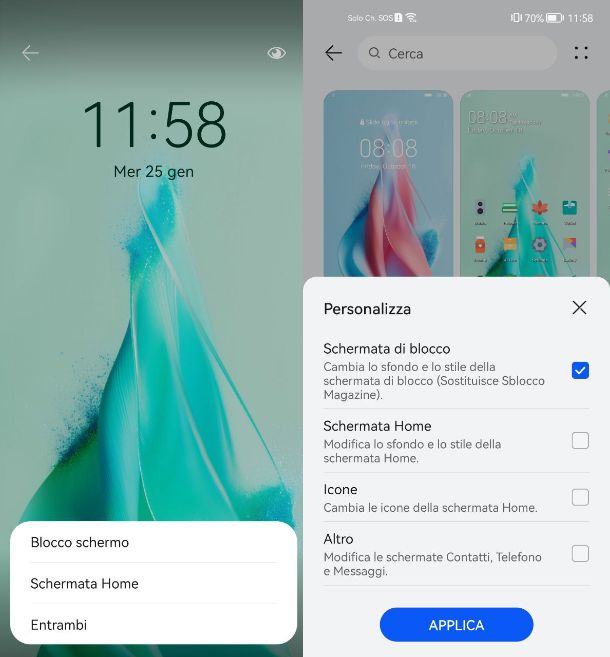
Ti piacerebbe sapere anche come mettere un video come sfondo blocco schermo Huawei? No problem. Anche in questo caso l'unica alternativa possibile è quella di utilizzare un'app di terze parti che permette di convertire un video in uno sfondo animato e poi utilizzarlo come sfondo per la schermata di blocco del tuo dispositivo.
Per saperne di più al riguardo ti basta dare un'occhiata alle indicazioni presente nel precedente paragrafo. In alternativa, puoi impostare un tema alternativo che possiede già di default uno sfondo animato nella schermata di blocco, se non sai come procedere dai un'occhiata al mio tutorial su come organizzare il telefono Huawei.
Come mettere un video come sfondo su OPPO
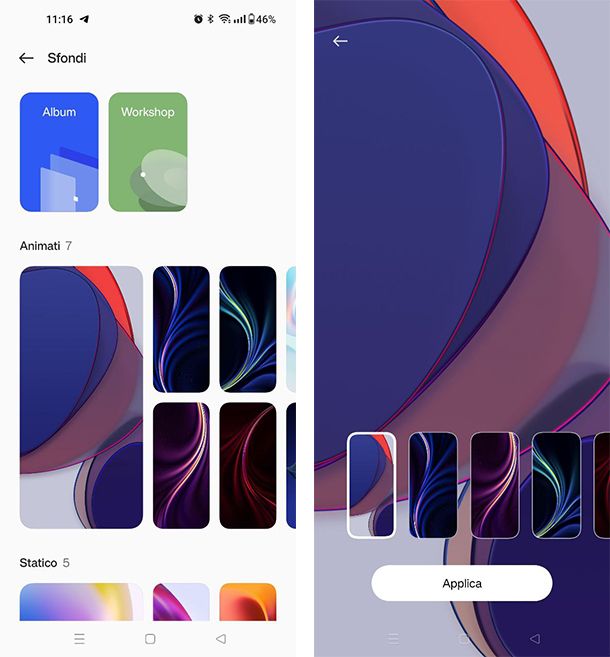
Di recente hai acquistato uno smartphone OPPO e volevi personalizzarlo andando a impostare un video come sfondo. Nonostante i tuoi tentativi, però, non hai proprio idea su come mettere un video come sfondo su OPPO.
Purtroppo devi sapere che la ColorOS, ovvero l'interfaccia personalizzata presente sugli smartphone di questo brand, non possiede alcuna funzione nativa che permette di poter applicare un video come sfondo. In questo caso, dunque, dovrai semplicemente utilizzare una delle app di terze parti di cui ti parlerò nel prossimo paragrafo.
Come impostare un video come sfondo su Android
In rete hai trovato un breve video che vorresti utilizzare come sfondo del tuo dispositivo, solo che seguendo la classica procedura per applicare uno sfondo, hai notato che non riesci in nessun modo a impostarlo. In questo caso, devi sapere che l'unico modo per poter usare un video come sfondo è quello di renderlo uno sfondo animato.
Se la cosa ti interessa, dunque, di seguito ti parlerò di alcune app di terze parti che ti torneranno molto utili se ti stai chiedendo come impostare un video come sfondo su Android.
Video to wallpaper
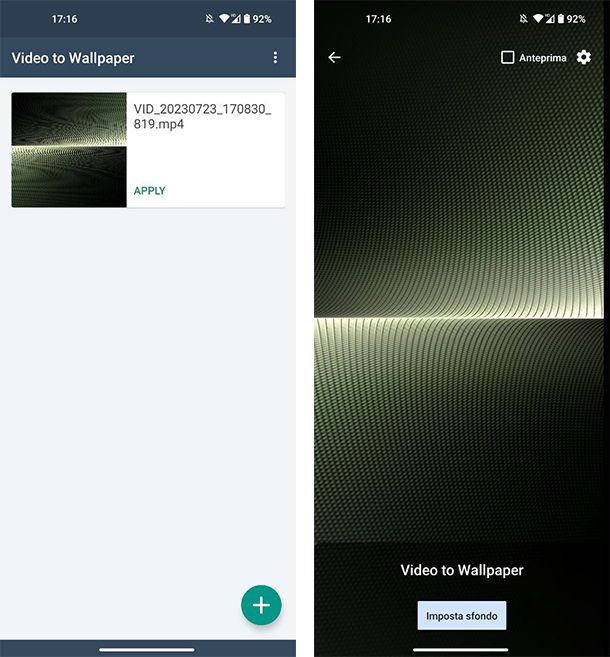
La prima app di cui voglio parlarti si chiama Video to wallpaper ed è disponibile al download gratuitamente sul Play Store e store alternativi.
Una volta scaricata e installata, aprila e giunto nella schermata principale dell'app, tocca sul pulsante + posto in basso a destra. Dal menu che appare a schermo, tocca sul pulsante Choose e, nella schermata che compare, seleziona il video che desideri utilizzare e poi tocca sul pulsante OK. Adesso non ti rimane che fare tap sull'anteprima del video comparso in elenco e poi toccare sul pulsante Imposta sfondo: dal menu che appare a schermo, seleziona l'opzione Schermata Home o Schermata Home e schermata di blocco.
Video sfondi animati
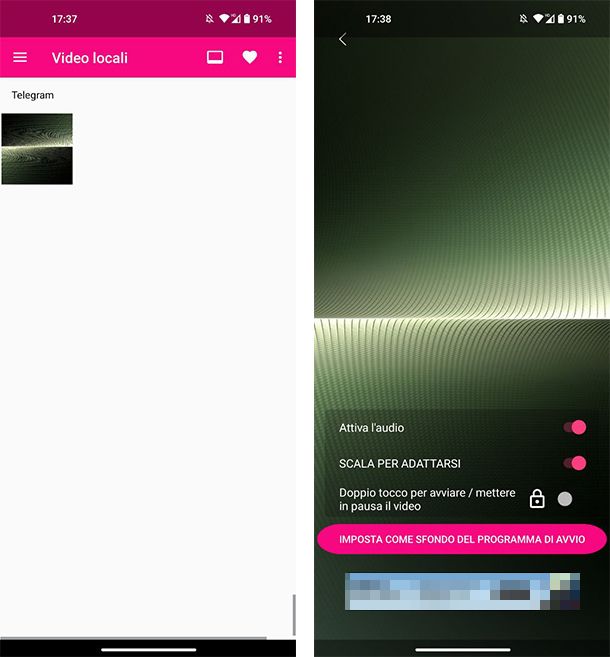
Un'altra app che potrebbe tornarti molto utile per impostare un video come sfondo si chiama Video sfondi animati, che è disponibile al download gratuitamente sul Play Store e store alternativi. La versione gratuita permette sia di impostare gli sfondi animati, che i video, ma durante l'uso dell'app sono presenti banner pubblicitari, che possono essere rimossi acquistando la versione completa al prezzo di 9,99 euro a settimana, che personalmente ritengo abbastanza alto per ciò che offre, ma per il tuo scopo è sufficiente la versione gratuita.
Una volta scaricata e installata, aprila e poi tocca sulla voce Prova la versione limitata. Successivamente, tocca sul pulsante Vai alle impostazioni e consenti l'accesso a foto e video presenti sul tuo dispositivo. Una volta fatto questo, dalla schermata principale dell'app, tocca sul pulsante Menu posto in alto a sinistra, tocca sulla voce Video locali dal menu laterale che appare e poi tocca sull'anteprima del video che desideri utilizzare come sfondo.
Adesso, per impostare il video come sfondo non devi far altro che toccare sul pulsante Imposta come sfondo del programma di avvio e poi sul pulsante Imposta sfondo: dal menu che appare seleziona l'opzione Schermata Home o Schermata Home e schermata di blocco.
Video live wallpaper
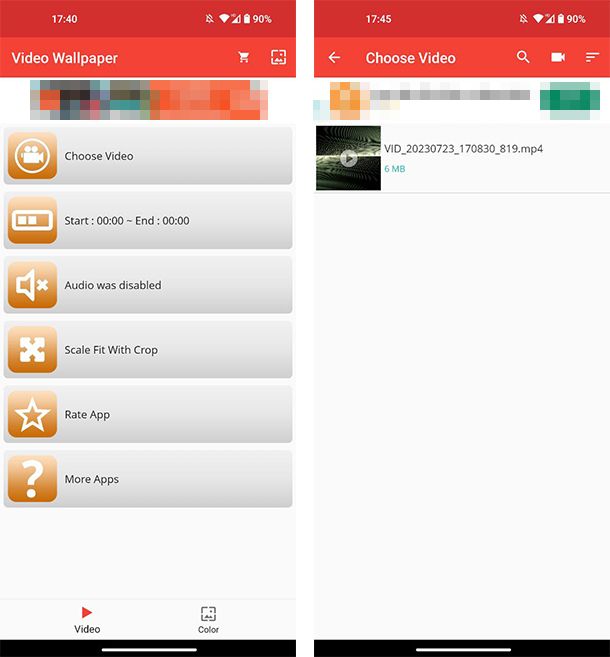
L'ultima app di cui voglio parlarti si chiama Video live wallpaper, che è disponibile al download gratuitamente sul Play Store e store alternativi.
Una volta scaricata e installata, aprila, tocca sulla voce Choose Video e poi su Consenti dal pop-up che appare a schermo. Una volta fatto questo, dall'elenco che appare, fai tap sull'anteprima del video che desideri utilizzare come sfondo e poi tocca sull'icona posta in alto a destra. Infine, per applicare il video come sfondo fai tap sul pulsante Imposta sfondo: dal menu che appare seleziona l'opzione Schermata Home o Schermata Home e schermata di blocco.

Autore
Salvatore Aranzulla
Salvatore Aranzulla è il blogger e divulgatore informatico più letto in Italia. Noto per aver scoperto delle vulnerabilità nei siti di Google e Microsoft. Collabora con riviste di informatica e cura la rubrica tecnologica del quotidiano Il Messaggero. È il fondatore di Aranzulla.it, uno dei trenta siti più visitati d'Italia, nel quale risponde con semplicità a migliaia di dubbi di tipo informatico. Ha pubblicato per Mondadori e Mondadori Informatica.






